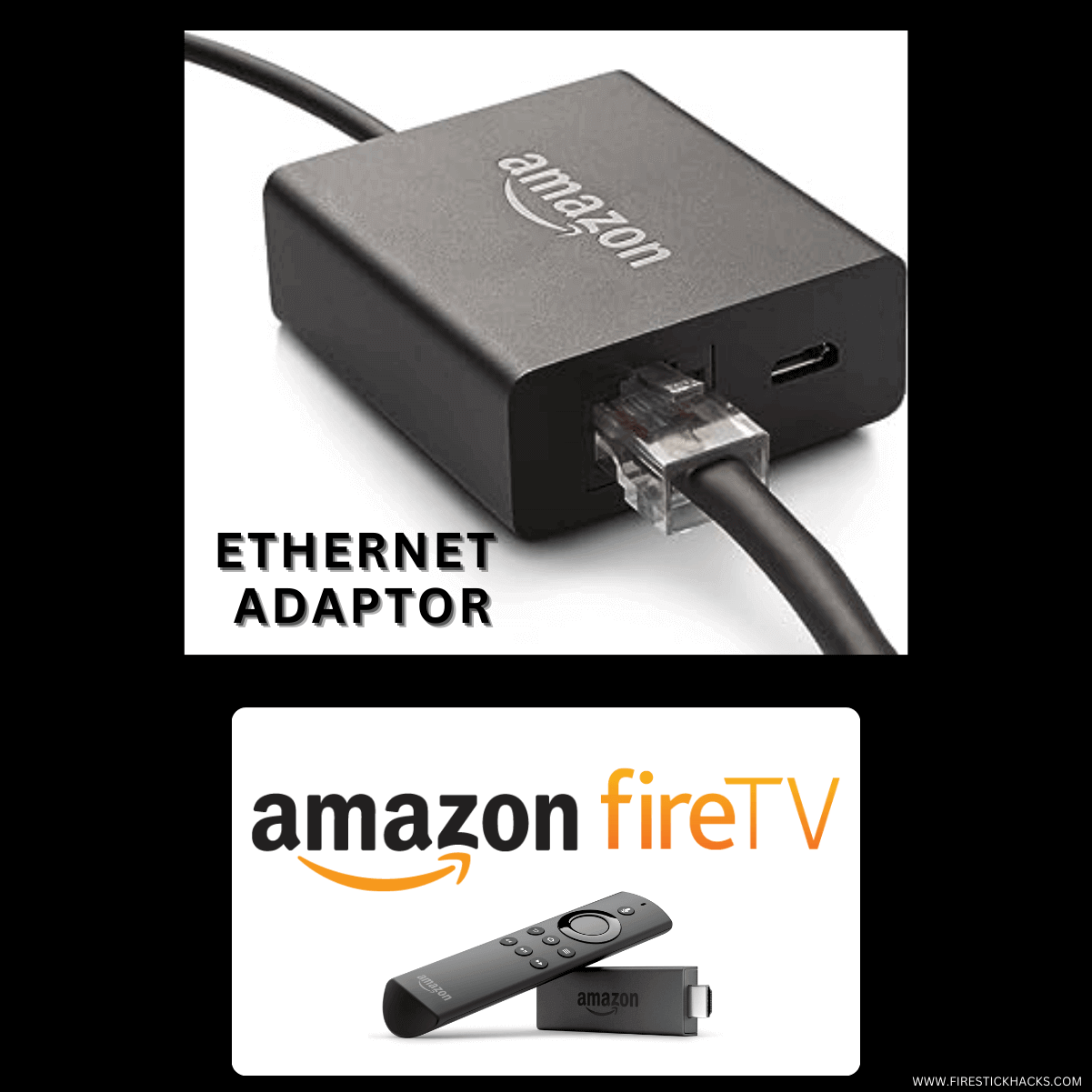Σε αυτόν τον οδηγό σας δείχνουμε 6 Ρυθμίσεις Fire TV που πρέπει να αλλάξετε αμέσως! Αυτές οι ρυθμίσεις δεν βελτιώνουν μόνο τη συνολική εμπειρία Fire TV, αλλά προστατεύουν επίσης το απόρρητο και τα προσωπικά σας δεδομένα.
Οι συσκευές Amazon Fire TV έχουν ρυθμιστεί και είναι έτοιμες για χρήση μέσα σε λίγα λεπτά. Ωστόσο, οι περισσότεροι άνθρωποι ξεχνούν να ρίξουν μια ματιά στις ρυθμίσεις, κάτι που είναι τεράστιο λάθος, καθώς ορισμένες από τις προεπιλεγμένες τιμές του Amazon είναι πολύ αμφισβητήσιμες ή απλά δεν ταιριάζουν καθόλου.
Αφιερώστε μερικά λεπτά από το χρόνο σας και φροντίστε να ελέγξετε όλες τις ρυθμίσεις Fire TV που αναφέρονται στον οδηγό μας.
Έχεις οποιαδήποτε απορία; Έλα στο forum και κάνε την ερώτησή σου.
Διαβάστε επίσης : Αγοράσατε ένα νέο Amazon Fire TV Stick; Οδηγός DIY για αρχάριους
5 καλύτερες επιδιορθώσεις για την εφαρμογή Fire TV Remote που δεν λειτουργεί σε iPhone και Android
Ανοίξτε τις Ρυθμίσεις Fire TV
Μπορείτε να ελέγξετε και να επεξεργαστείτε τις ρυθμίσεις Fire TV σας μεταβαίνοντας στο εικονίδιο του γρανάζι στη γραμμή μενού στο κέντρο της οθόνης. Το εικονίδιο βρίσκεται σε όλη τη διαδρομή προς τα δεξιά. Στο μενού παρακάτω έχετε πρόσβαση σε διαφορετικές ενότητες ρυθμίσεων.
Ρυθμίσεις απορρήτου και απενεργοποιήστε την παρακολούθηση δεδομένων
Οι περισσότεροι άνθρωποι δεν γνωρίζουν ότι οι συσκευές Fire TV συλλέγουν και στέλνουν δεδομένα από προεπιλογή! Η Amazon παρακολουθεί τη χρήση της εφαρμογής σας, τα δεδομένα της συσκευής σας και το περιεχόμενο που καταναλώνετε.
Σας συνιστούμε να ελέγξετε ξανά τις ρυθμίσεις απορρήτου σας και να απενεργοποιήσετε όλες τις επιλογές που μεταφέρουν οποιονδήποτε τύπο δεδομένων. Ακόμα κι αν δεν έχετε «τίποτα να κρύψετε», θα πρέπει να προσπαθήσετε να προστατεύσετε το απόρρητό σας όσο το δυνατόν περισσότερο.
Στις ρυθμίσεις Fire TV επιλέξτε «Προτιμήσεις».
Ανοίξτε τις “Ρυθμίσεις απορρήτου”.
Βεβαιωθείτε ότι είναι όλες οι ακόλουθες ρυθμίσεις απενεργοποιημένο:
Δεδομένα χρήσης συσκευής: Προσωπικά δεδομένα σχετικά με τον τρόπο χρήσης της συσκευής Fire TV αποστέλλονται στην Amazon και σε συνεργάτες για σκοπούς μάρκετινγκ
Συλλέξτε δεδομένα χρήσης εφαρμογής: Πληροφορίες σχετικά με τις εφαρμογές που χρησιμοποιείτε και ποιες εφαρμογές είναι εγκατεστημένες
Διαφημίσεις βάσει ενδιαφέροντος: Εξατομικευμένες διαφημίσεις με βάση το περιεχόμενο που παρακολουθείτε και τις εφαρμογές που χρησιμοποιείτε
Επιστρέψτε στις προτιμήσεις σας και επιλέξτε «Παρακολούθηση δεδομένων».
Σβήνω «Παρακολούθηση Δεδομένων».
Ενεργοποίηση εφαρμογών από άγνωστες πηγές
Γνωρίζατε ότι μπορείτε να εγκαταστήσετε και να χρησιμοποιήσετε κάθε εφαρμογή Android στη συσκευή Fire TV σας; Από προεπιλογή, επιτρέπεται να εγκαταστήσετε μόνο εφαρμογές που είναι διαθέσιμες στο Amazon Appstore.
Εάν θέλετε να εγκαταστήσετε εφαρμογές Android με ένα αρχείο APK, μπορεί να θέλετε να ενεργοποιήσετε εφαρμογές από άγνωστες πηγές στις ρυθμίσεις Fire TV. Δεν υπάρχει κανένας κίνδυνος ασφαλείας, καθώς πρέπει να επιβεβαιώσετε χειροκίνητα κάθε εγκατάσταση.
Ωστόσο, φροντίστε να κάνετε λήψη αρχείων APK μόνο από αξιόπιστες πηγές!
Στις ρυθμίσεις Fire TV, επιλέξτε “My Fire TV”.
Επιλέξτε “Επιλογές προγραμματιστή”.
Ανάβω “Εντοπισμός σφαλμάτων ADB” και “Εφαρμογές από άγνωστες πηγές”.
Με τον εντοπισμό σφαλμάτων ADB ενεργοποιημένο, μπορείτε να συνδεθείτε στη συσκευή Fire TV από τον υπολογιστή σας με εργαλεία και βοηθητικά προγράμματα όπως adbLink (εξωτερικός σύνδεσμος).
Ρυθμίσεις Amazon Appstore
Οι συσκευές Fire TV συνοδεύονται από το Amazon Appstore από το οποίο μπορείτε να εγκαταστήσετε διαφορετικές εφαρμογές. Είναι καλή ιδέα να ελέγξετε τις ρυθμίσεις του Amazon Appstore.
Στις ρυθμίσεις Fire TV επιλέξτε «Εφαρμογές».
Επιλέξτε “Appstore”.
Συνιστούμε τις ακόλουθες ρυθμίσεις:
Ενεργοποιούνται αυτόματες ενημερώσεις: Οι εφαρμογές που είναι εγκατεστημένες από το Amazon Appstore θα ενημερώνονται αυτόματα εάν είναι διαθέσιμη μια νέα έκδοση
Σύνδεσμοι εξωτερικής αγοράς: Ορισμένες εφαρμογές ενδέχεται να σας ανακατευθύνουν σε εξωτερικούς ιστότοπους. Πάντα θέλετε να το επιβεβαιώσετε πριν συνδεθείτε. Ορίστε αυτές τις ρυθμίσεις σε “Ask Before Opening”.
ΑΠΕΝΕΡΓΟΠΟΙΗΣΗ αγορών εντός εφαρμογής: Τα παιχνίδια και οι εφαρμογές ροής βίντεο προσφέρουν αγορές εντός εφαρμογής. Κανονικά δεν θέλετε να αγοράσετε τίποτα από αυτές τις εφαρμογές, ειδικά όταν παιδιά ή άλλα νεαρά άτομα χρησιμοποιούν τη συσκευή Fire TV σας.
Ειδοποιήσεις ΑΠΕΝΕΡΓΟΠΟΙΗΣΗ: Απενεργοποιήστε τις ειδοποιήσεις Amazon Appstore εάν δεν θέλετε να εμφανίζονται
Βεβαιωθείτε ότι το “External Market Links” έχει οριστεί σε “Ask Before Opening”.
Ρυθμίσεις ειδοποιήσεων
Ορισμένες εφαρμογές ενδέχεται να εμφανιστούν με ενοχλητικές ειδοποιήσεις. Στις ρυθμίσεις Fire TV μπορείτε να απενεργοποιήσετε τις ειδοποιήσεις εφαρμογών γενικά ή για συγκεκριμένες εφαρμογές.
Στις ρυθμίσεις Fire TV επιλέξτε «Προτιμήσεις».
Επιλέξτε «Ρυθμίσεις ειδοποιήσεων».
Ανάβω “Μην διακόπτετε” εάν δεν θέλετε να λάβετε καμία απολύτως ειδοποίηση.
Επιλέξτε «Ειδοποιήσεις εφαρμογών» εάν θέλετε να απενεργοποιήσετε τις ειδοποιήσεις για συγκεκριμένες εφαρμογές.
Προτεινόμενο περιεχόμενο και ρυθμίσεις αυτόματης αναπαραγωγής
Η αρχική σελίδα των συσκευών Amazon Fire TV έχει μια μεγάλη περιοχή για προτεινόμενο περιεχόμενο που μπορεί να αναπαράγει αυτόματα τρέιλερ και διαφημίσεις μετά από μερικές στιγμές αδράνειας. Επιπλέον, η Amazon άρχισε να παίζει διαφημίσεις σε πλήρη οθόνη κατά την εκκίνηση συσκευών Fire TV.
Εάν αυτό δεν είναι επιθυμητό, η αυτόματη αναπαραγωγή περιεχομένου όπως τρέιλερ και διαφημίσεις σε πλήρη οθόνη μπορεί να απενεργοποιηθεί στις ρυθμίσεις Fire TV.
Ανοίξτε τις ρυθμίσεις Fire TV και επιλέξτε «Προτιμήσεις».
Επιλέξτε “Επιλεγμένο περιεχόμενο”.
Σβήνω “Να επιτρέπεται η αυτόματη αναπαραγωγή βίντεο” και “Να επιτρέπεται η αυτόματη αναπαραγωγή ήχου”.
Ρυθμίσεις οθόνης και ήχων
Όταν χρησιμοποιείτε συσκευές Fire TV για πρώτη φορά ή με νέα τηλεόραση, θα πρέπει να ελέγξετε τις ρυθμίσεις οθόνης και ήχου. Είναι πολύ σημαντικό να χρησιμοποιείτε τη σωστή ανάλυση, μορφή χρώματος και ρυθμίσεις βαθμονόμησης!
Επιλέξτε “Οθόνη & Ήχοι” στις ρυθμίσεις Fire TV.
Ανοίξτε τις ρυθμίσεις “Οθόνη”.
Ανάλυση βίντεο: Θα πρέπει να το κρατήσετε αυτό “Αυτο”. Ωστόσο, εάν η συσκευή Fire TV σας δεν μπορεί να βρει τη σωστή ανάλυση, μπορείτε να τη ρυθμίσετε χειροκίνητα.
Ταίριασμα αρχικού ρυθμού καρέ: Βεβαιωθείτε ότι αυτή η ρύθμιση είναι “ΕΠΙ”. Διαφορετικά, ενδέχεται να αντιμετωπίσετε τραυλισμό και άλλα προβλήματα κατά την αναπαραγωγή βίντεο.
Βάθος χρώματος: Η προεπιλεγμένη τιμή είναι “8 bit”. Εάν η τηλεόρασή σας υποστηρίζει 10 bit ή 12 bit, θα πρέπει να τη ρυθμίσετε ανάλογα εδώ.
Μορφή χρώματος: Κράτα το “Αυτο” για τις πιο ταιριαστές ρυθμίσεις χρώματος.
Βαθμονόμηση οθόνης: Ίσως θέλετε να αλλάξετε την κλίμακα όταν η διεπαφή Fire TV δεν ταιριάζει με τις γωνίες της οθόνης σας.
Ρυθμίσεις δυναμικού εύρους: Το Amazon Fire TV υποστηρίζει HDR (High Dynamic Range) για βίντεο με μεγαλύτερο βάθος bit και μεγαλύτερη ένταση χρώματος. Από προεπιλογή αυτή η επιλογή έχει οριστεί σε “Πάντα HDR” που παραμορφώνει τα χρώματα εάν η τηλεόρασή σας δεν υποστηρίζει HDR. Θα πρέπει να το ρυθμίσετε σε “Προσαρμοστικό”.
Προστατέψτε το απόρρητό σας χρησιμοποιώντας ένα VPN
Οι συσκευές Fire TV προσφέρουν σταθερή απόδοση σε αξιοπρεπή τιμή. Ωστόσο, οι περισσότεροι άνθρωποι εξακολουθούν να μην γνωρίζουν ότι εταιρείες όπως η Amazon, η Google και η Apple συλλέγουν και στέλνουν συνεχώς προσωπικά δεδομένα σας. Αυτά τα δεδομένα περιέχουν πληροφορίες σχετικά με τη χρήση της εφαρμογής και της συσκευής σας, την τοποθεσία σας και τη διεύθυνση IP σας.
Αυτά τα δεδομένα δεν αποθηκεύονται μόνο σε διακομιστές, αλλά πωλούνται και σε εξωτερικές εταιρείες για σκοπούς μάρκετινγκ και έρευνας.
Εάν χρησιμοποιείτε συσκευές Fire TV ή άλλο υλικό για ροή περιεχομένου βίντεο από συγκεκριμένες πηγές – ή εάν απλώς ενδιαφέρεστε να προστατεύσετε το απόρρητό σας γενικά – θα πρέπει να σκεφτείτε να χρησιμοποιήσετε μια υπηρεσία VPN.
Ένα VPN (Εικονικό Ιδιωτικό Δίκτυο) κρυπτογραφεί την επισκεψιμότητά σας στο Διαδίκτυο και μπορεί επίσης να χειριστεί την τοποθεσία σας για να χρησιμοποιήσει υπηρεσίες που δεν είναι διαθέσιμες στη χώρα σας.